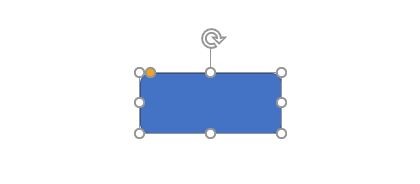1、需要新建一个表格,将想要的圆盘分成多份选择插入图表,在子选项中选择饼状图并把出来的表格中的数据改为一致,这样做出来的饼状图是平均分成几等份的。

2、右键点击饼状图,在图上插入数据,选择添加数据标签。选中数据标签将其中的内容更改位需要选择的内容,比如各种颜色,各个地名,或者人名,需要做出判断的东西添加进去就可以。
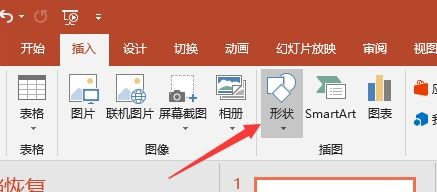
3、插入形状,做一个指针,可以按照自己的审美做一个指针,圆形,方形,箭头都可以,自己随机的做自己喜欢的指针就行。将插入的形状组合在一起。这里插入了两个箭头,其中将下面的这个箭头颜色设置为无色。
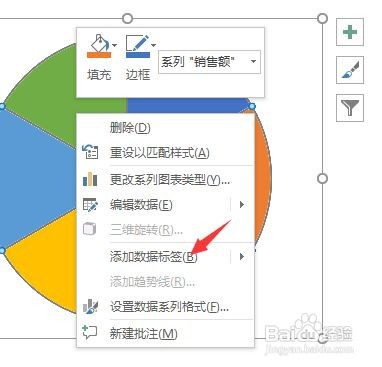
4、选中下方的箭头,颜色填充为无色,轮廓填充为无色,设置之后的效果为完全看不出箭头的存在,也就是隐藏了下方的这个箭头,只能看到上方的这个箭头,这样为最终的设计效果

5、选中设计好的箭头,添加动画,添加陀螺旋转这个动画效果,时间可以自定义。
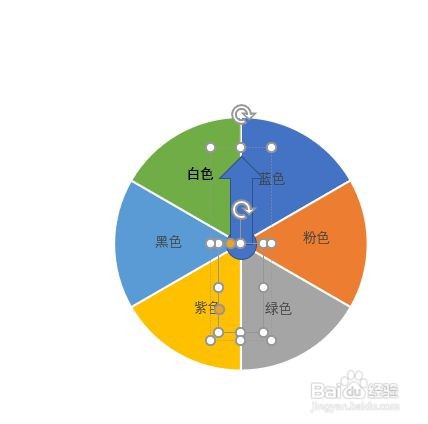
6、添加一个矩形,将矩形内部添加文本,输入开始,设置为一个按钮的作用,动画效果中,重复选择直到幻灯片末尾,触发器选择单击矩形,选择完成点击确定,开始预览幻灯片,当鼠标左键点击按钮时箭头旋转,右键点击按钮结束。